Mitgliedsdaten - Weiterbildung¶
Weiterbildungsmaßnahmen innerhalb des Vereins dokumentieren Sie für jedes Mitglied über die Weiterbildungs-Maske.
Diese Funktion wird vor allem bei Feuerwehr- oder Wasserwacht Vereinen genutzt.
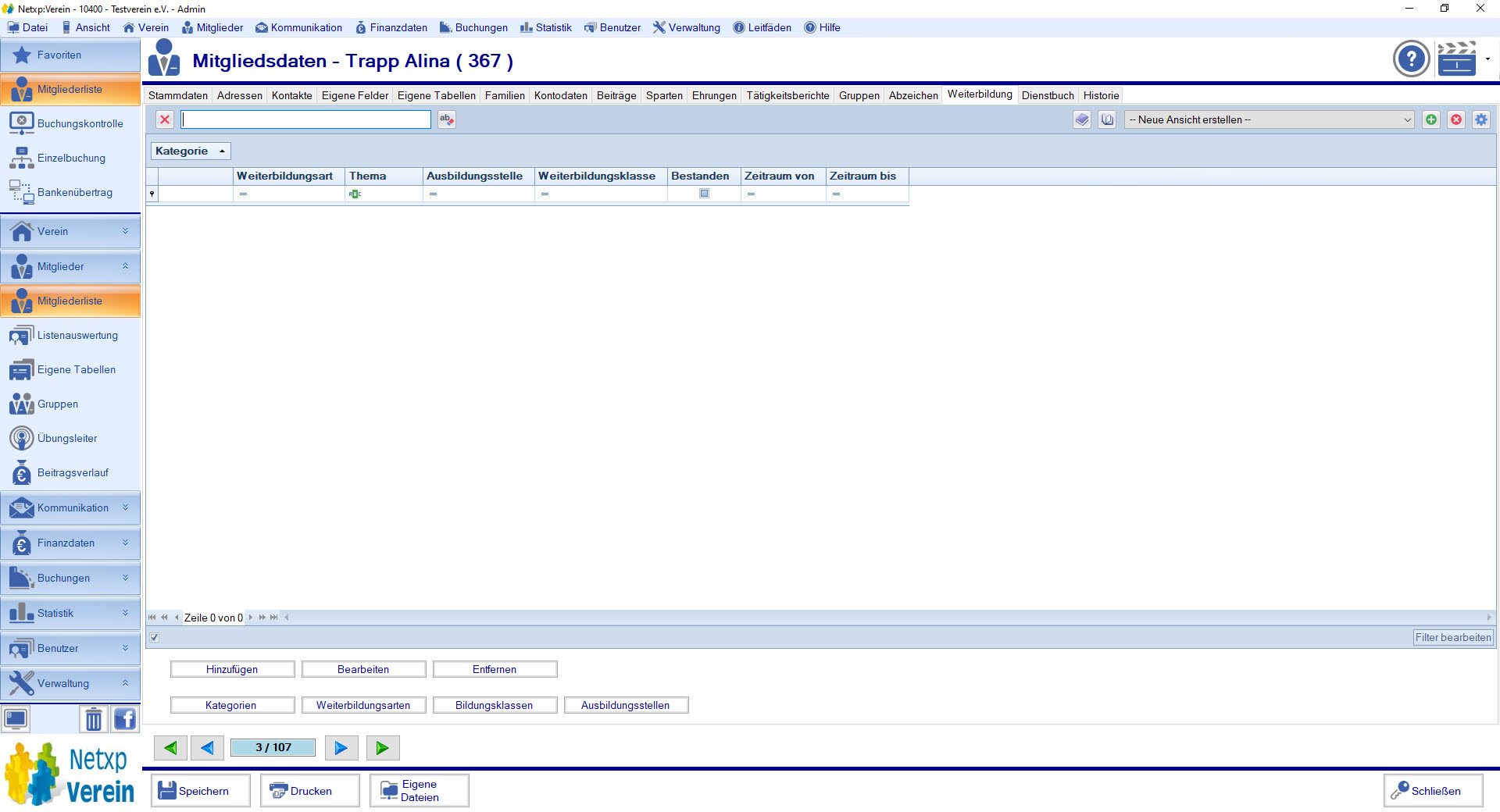
Hauptmaske¶
In der Hauptmaske werden Ihnen alle Weiterbildungsmaßnahmen des ausgewählten Mitglieds dargestellt.
| Schaltfläche | Funktionsbeschreibung |
|---|---|
| Hinzufügen | Öffnet einen Drop-Down Dialog mit allen eingerichteten Weiterbildungen. Wählen Sie eine Weiterbildung, Bildungsklasse und Ausbildungsstelle. |
| Bearbeiten | Bearbeiten Sie die Weiterbildung, die gegenwärtig ausgewählt ist. |
| Entfernen | Entfernt die angehakte Weiterbildung. |
| Kategorien | Startet eine Maske für die Verwaltung der Kategorien der Weiterbildung. Hier können Sie Kategorien anzeigen, erstellen und löschen. |
| Weiterbildungsarten | Öffnet eine Maske für die Verwaltung der Weiterbildungen. Achtung: Sie müssen vor dem Anlegen der Weiterbildungen mindestens eine Kategorie erstellt haben. |
| Bildungsklassen | Startet eine Maske für die Verwaltung der Bildungsklassen. |
| Ausbildungsstellen | Stellt eine Maske dar, über die Sie ihre Ausbildungsstellen verwalten. |
Beim Hinzufügen der Weiterbildung können Sie noch zusätzliche Informationen wie Zeitraum und Details festlegen.
Aktionsleiste (am unteren Bildschirmrand)¶
| Schaltfläche | Funktionsbeschreibung |
|---|---|
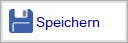 |
Speichert die eingegebenen oder geänderten Daten im ausgewählten Mitglied ab. |
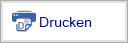 |
Öffnet eine Auswahl an möglichen Druckoptionen. |
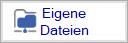 |
Startet den Bereich "Eigene Dateien" für das geöffnete Mitglied. Legen Sie hier zum Beispiel die eingescannten Unterlagen zur Weiterbildung ab, um diese sofort und jederzeit im Zugriff zu haben. Bitte buchen Sie ausreichend Online-Speicher zu Ihrem Kontingent hinzu, falls Sie diese nützliche Funktion verwenden möchten. |
 |
|
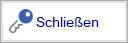 |
Schließt den Menüpunkt oder den gerade bearbeiteten Datensatz. Es erscheint gegebenenfalls eine Sicherheitsabfrage, ob geänderte Daten gespeichert werden sollen. |